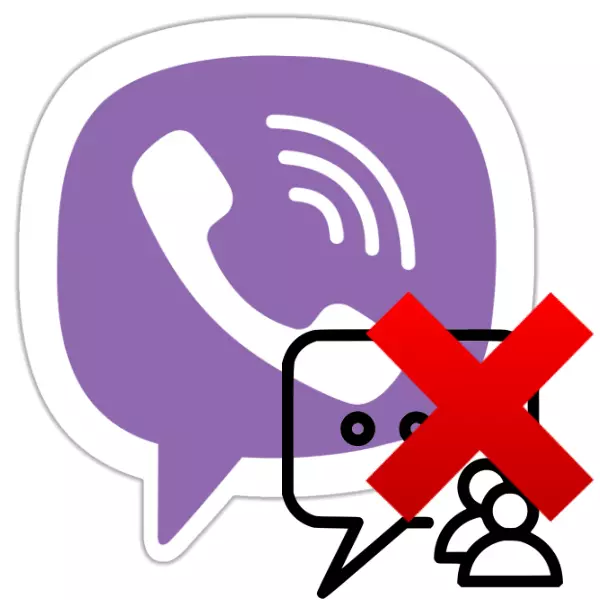
Уз активну употребу вибер гласника у њему, маса непотребних, а понекад и нежељених дијалога накупља прилично брзо. Наравно, у апликацијама услуга за кориснике услуга за Андроид, ИОС и Виндовс је под условом да вам омогући да уклоните било који разговор. О томе како то функционише, разговараће се у чланку.
Упутства која су предложена у овом материјалу сугеришу да уклањање целокупне или више чета за ћаскање добијено у Вибер-у. Ако корисник мора да избрише само неке елементе разговора (једну или више порука), требало би да узмете савет од другог чланка објављеног на нашој веб страници.
Прочитајте више: Како избрисати једну или више порука од вибера за Андроид, иОС и Виндовс
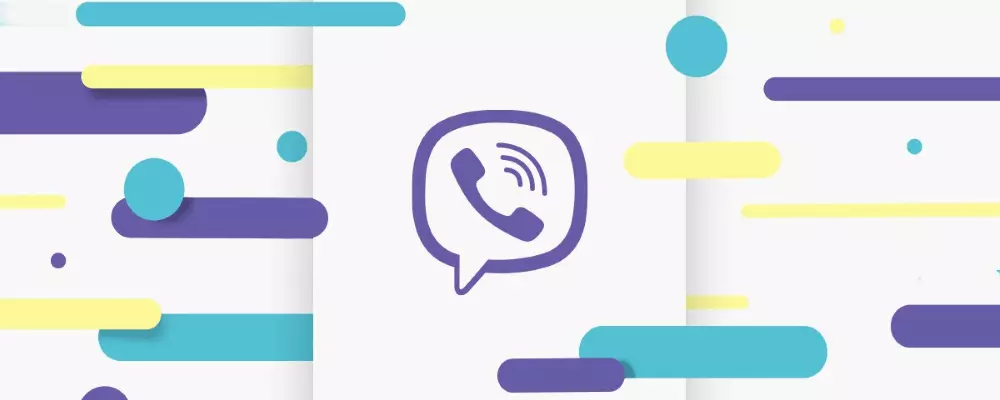
Пре преласка на демонстрацију метода за спровођење манипулација који воде до уништења информација, биће корисно подсетити могућност резервне копије, јер се удаљени четови могу обновити само ако је унапред створено резервне копије.
Прочитајте више: Изписе сигурносне копије од вибера у Андроиду, ИОС и Виндовс окружењу
Како уклонити Цхат у Вибер-у за Андроид
Прва верзија Мессенгер клијента, коју ћемо размотрити у аспекту могућности брисања дијалога - ово је вибер за Андроид. У ствари, да бисте решили проблем из наслова чланка, требаће вам само неколико додира на екрану Андроид-уређаја.
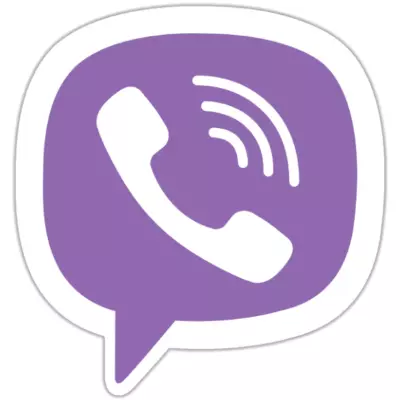
Опција 1: Једини ћаскање
- Покрените вибер или идите на картицу "Цхатс" ако је гласник већ отворен.
- Пронађите заглавље на листи на листи, односно корисничко име, дијалог са којим вам је потребно да уништите и дуго кликните на ИТ, позовите менији акције.
- Додирните "Делете Цхат" - Садржај разговора ће се причврстити, а његов заглавље ће нестати са листе горе наведеног мессенгера.
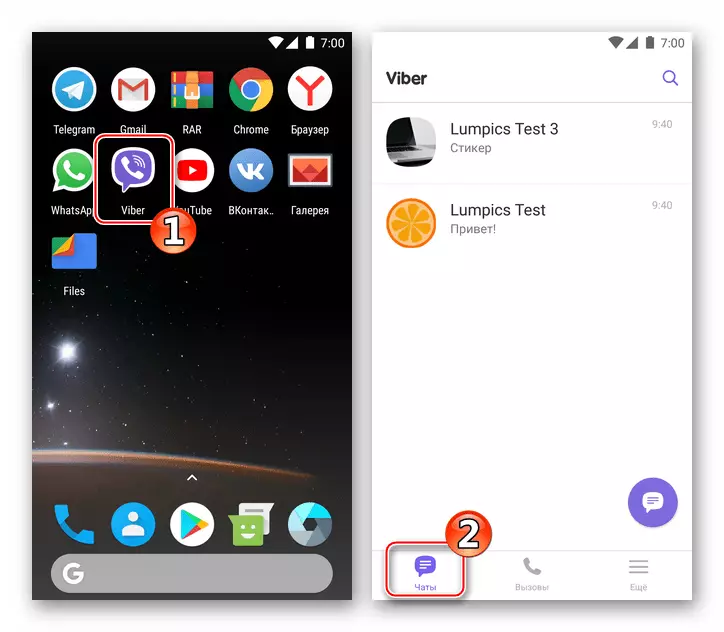
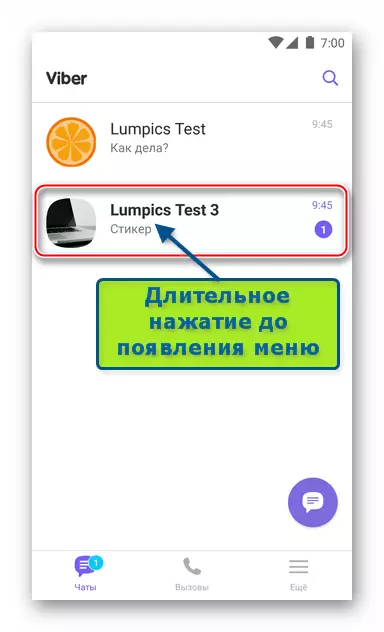
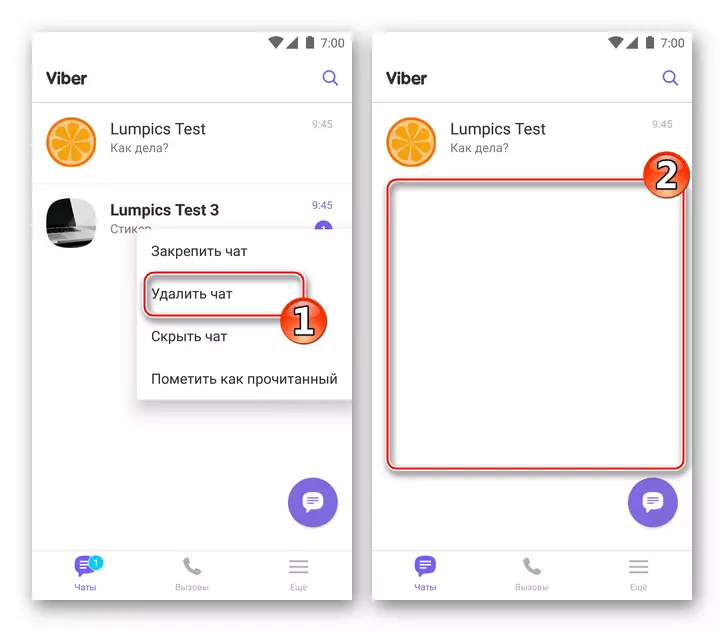
Ако се дијалог уклони горе описано као резултат чињенице да саговорника шаље нове поруке и то је неприхватљиво за вас, контакт нежељеног учесника може се поставити на "Црну листу".
Прочитајте још: Како блокирати контакт у вибер за Андроид
Опција 2: Све собе за цхат
- У лансиран мессенгеру отворите главни мени, додиривање "још увек" на дну екрана са десне стране. Списак опција и пријавите се на "Подешавања".
- Отворите одељак "Позив и поруке" и кликните на "Јасне приче о порукама". Потврдите спремност за потпуно чишћење гласника из свих преносних и примили информативну траку на "Цлеар".
- Као резултат тога, листа чета у Ваибер биће потпуно празна, као да су дијалози кроз гласник никада нису водили.
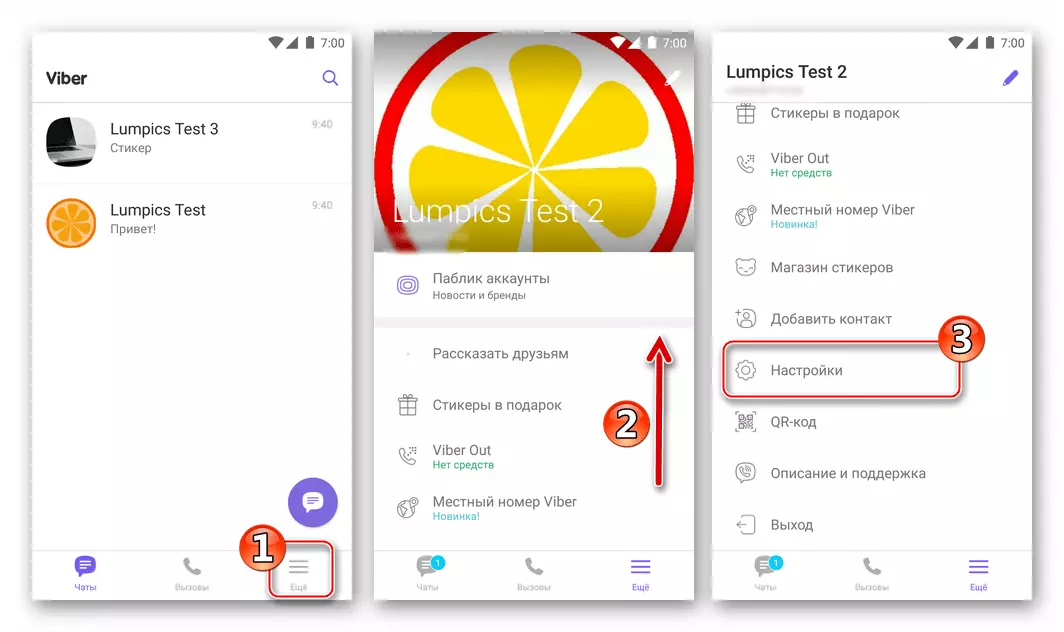
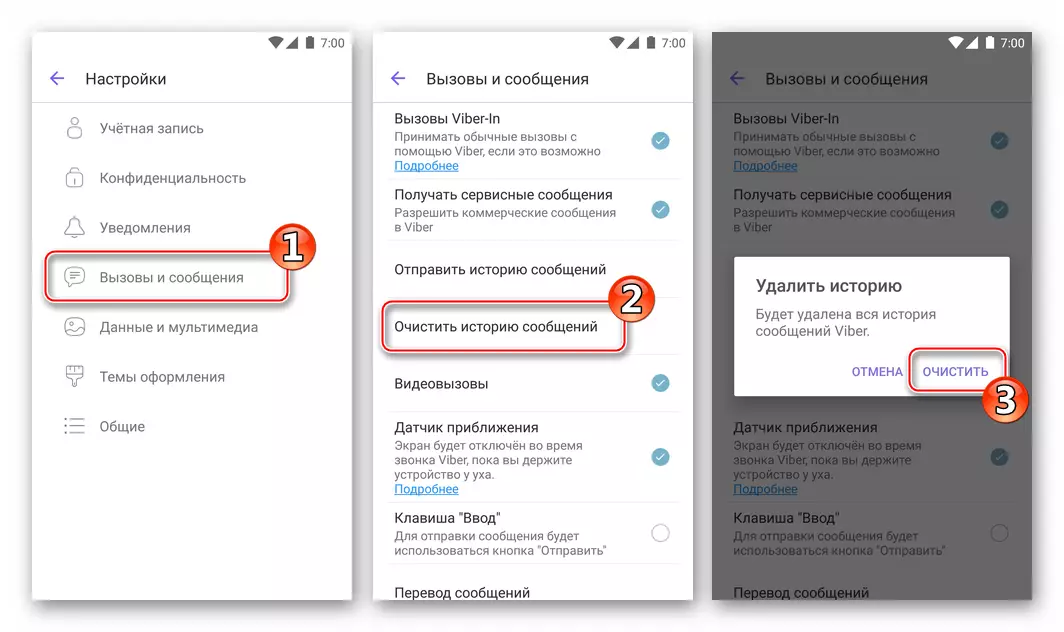
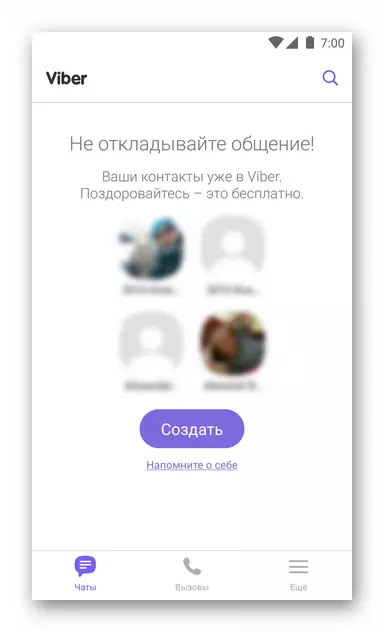
Како уклонити ћаскање у вибер за иОС
Вибер корисници за иПхоне, као и преферирајући горе описани Андроид нису у потпуности ограничени на решавање задатка уклањања оних који су постали непотребни чет. Јасна листа ваибер дијалога у ИОС медијуму из "Ектра" врло једноставне.
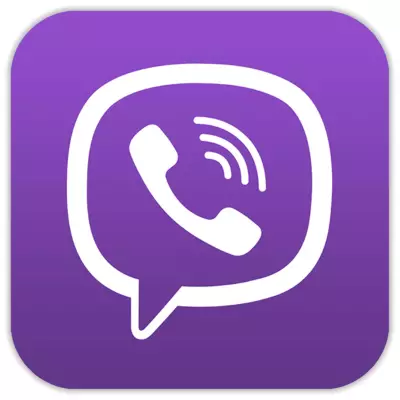
Опција 1: Једини ћаскање
- Отворите вибер на иПхоне и идите на одељак "Цхатс".
- Пронађите наслов дијалога који ће се уклонити и гурнити подручје у којем се налази, налево - то ће приказати опције на три дугмета.
- Додирните "Делете" - Цхат заједно са садржајем ће бити ствари и више нећете знати о себи пре тренутка када ће вам други члан мессенча написати поруку.
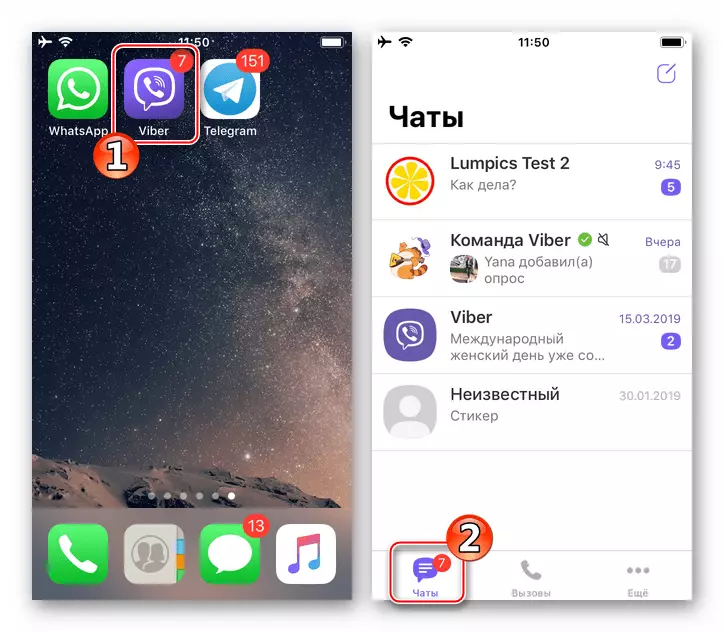
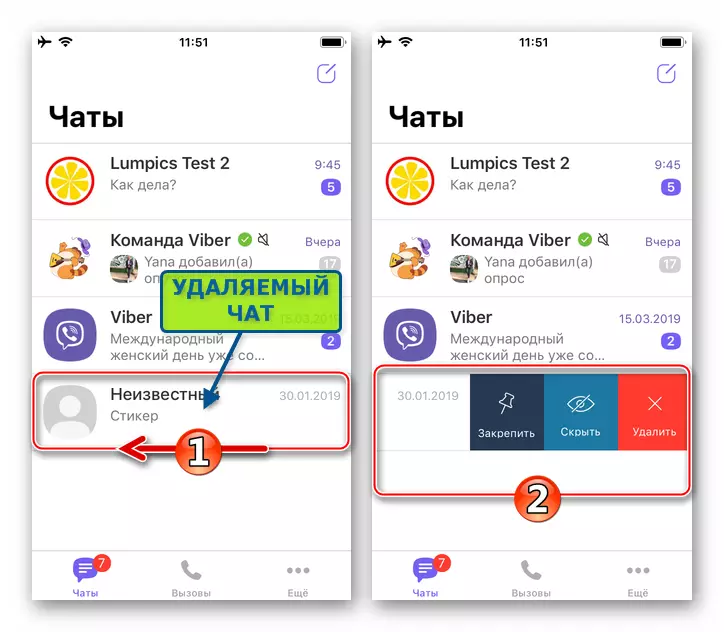
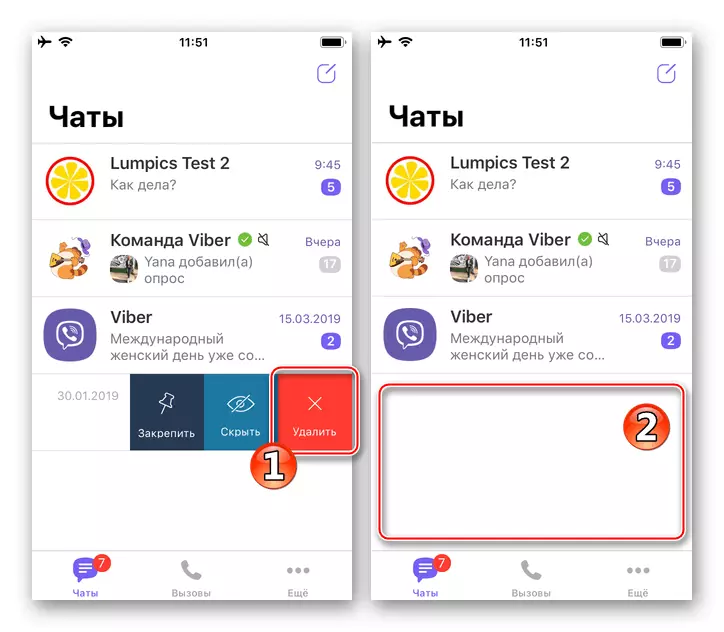
Да не бисмо уклонили разговор са посебним чланом гласника, већ и да се накнадно спречи поруке од ње, треба применити закључавање контакта.
Прочитајте још: Како блокирати контакт у вибер за иПхоне
Опција 2: Све собе за цхат
- Покретањем вибера за иПхоне, назовите Главни мени Мастергер ("више" дугме на дну екрана) и пређите од њега на "Подешавања".
- Отворите "Позиви и поруке". Додирните "Јасне приче о порукама", а затим потврдите захтев који је примљен додиром "Цлеар".
- Резултат неће дуго чекати да чека - одељак "Цхатс" у Ваилеову, испоставило се да је у потпуности рафиниран са насловима садржаних у њему, а све поруке примљене и преносе путем Мессенгер-а иПхоне-а.
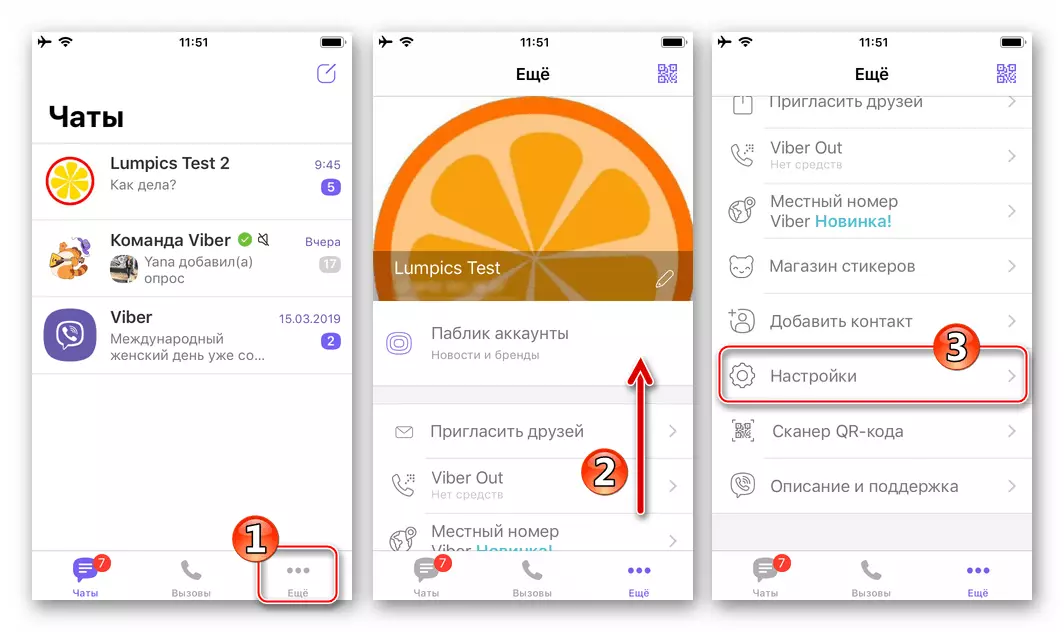
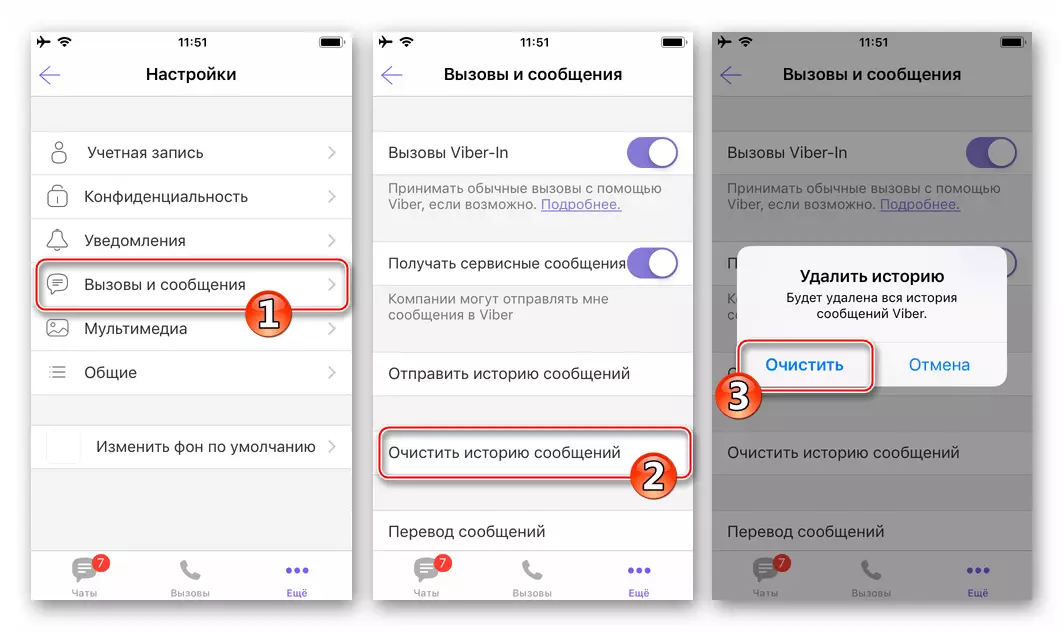
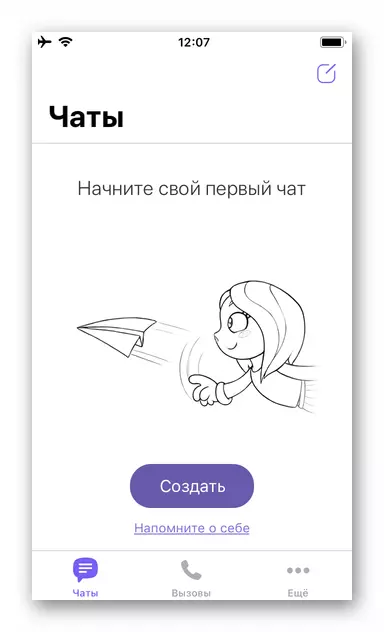
Како уклонити ћаскање у вибер за Виндовс
Вибер за ПЦ је само истовремена мобилна верзија апликације Мессенгер и не може да функционише аутономно, што доводи до одређених ограничења функционалности клијента радне површине. Истовремено брзо избришите било који разговор овде.

- Отворите Вибер на рачунару.
- На листи доступних разговора који се налазе на левој страни прозора апликације пронађите наслов Цхат и кликните на њу десним тастером миша.
- У менију који се отвори одаберите Избриши.
- Потврдите потребу да се одабрани дијалог уништи и њен садржај додирује "Избриши" у прозору за захтев.
- О томе је поступак уклањања ћаскања у виберу са рачунара завршен - његов заглавље ће нестати са листе доступне.
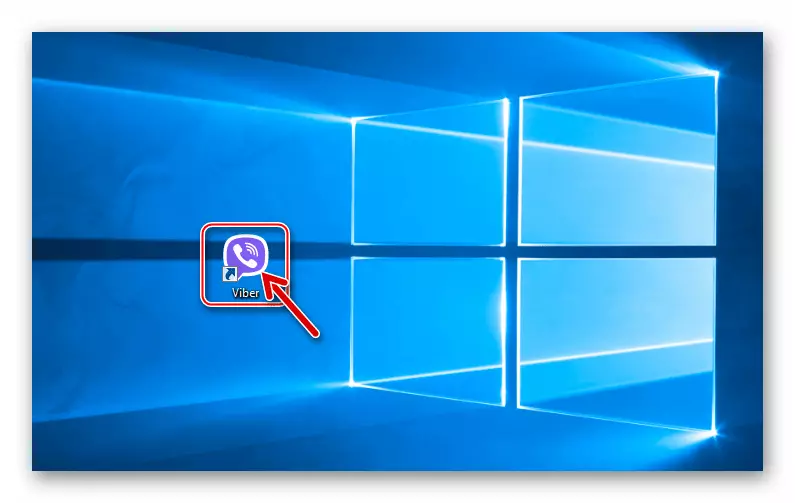
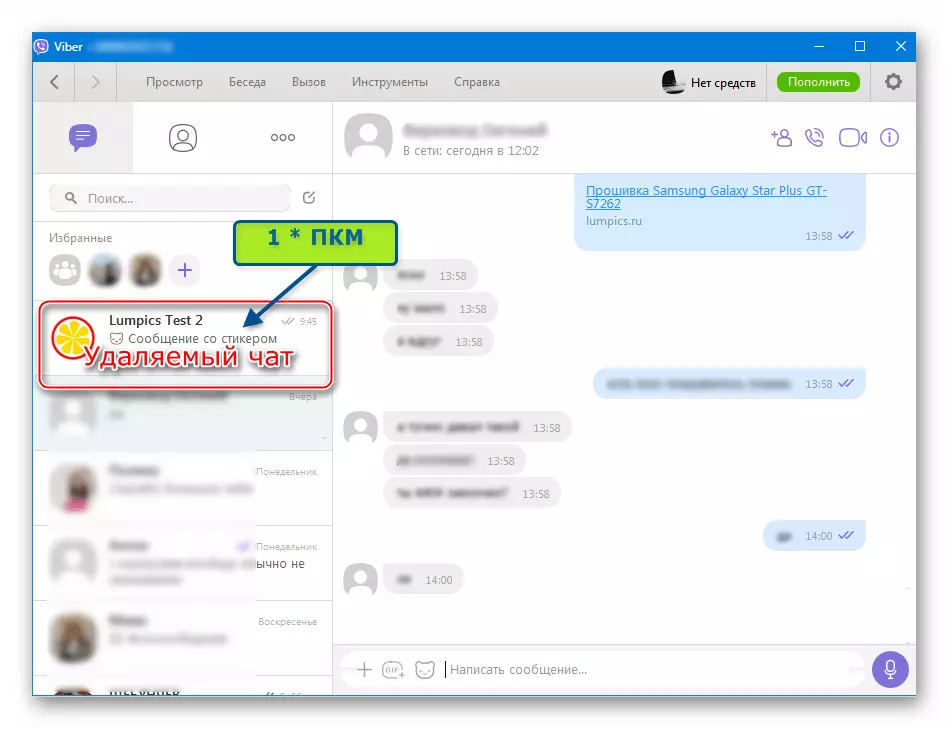
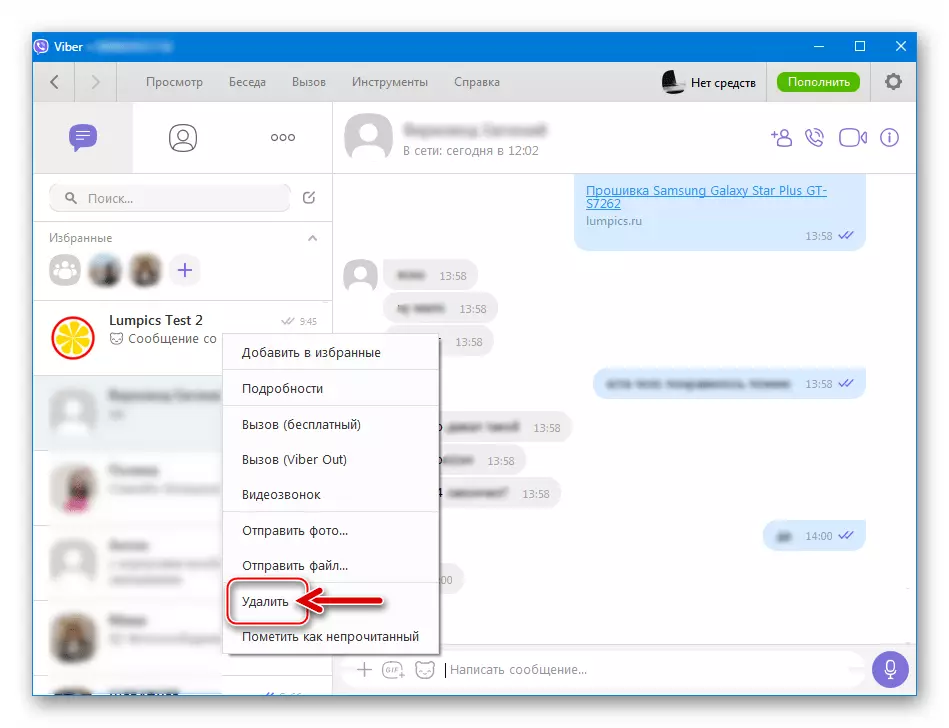
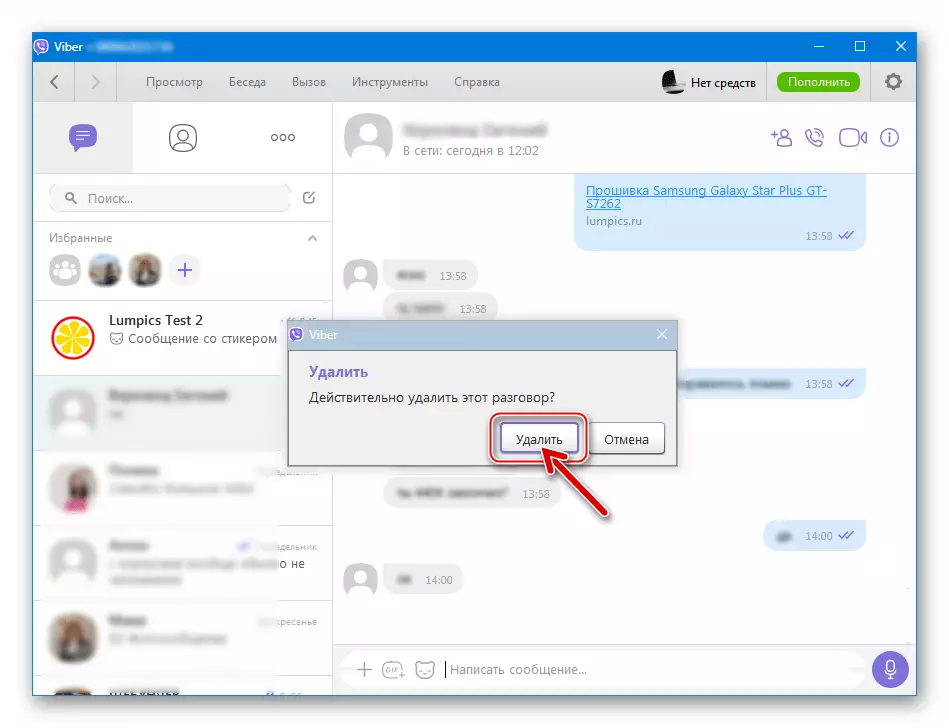
Као што видите, уклањање ћаскања од вибера не би требало да проузрокује било какве потешкоће од корисника било ког оперативног система, у којем функционишу функције мессенгер апликација.
